任务栏总是卡死一般出现问题的故障及原因有:系统问题、软件问题、病毒等等这些的主要原因所导致的

文章插图
一、首先给大家讲讲电脑中病毒的原因有哪些?当电脑中了病毒之后 , 可能会导致你的电脑任务栏卡死、假死等情况 , 可以通过电脑安全管家软件扫描病毒 , 再查看是否还会经常卡死 。

文章插图
二、程序过多的原因导致的 , 如果是电脑的内存CPU占用过多 , 很多不需要的应用程序没有关闭 , 就会导致电脑出现经常性的卡顿、任务栏卡死情况 , 可以关闭不需要的程序 , 清理电脑垃圾、管理开机启动项 。
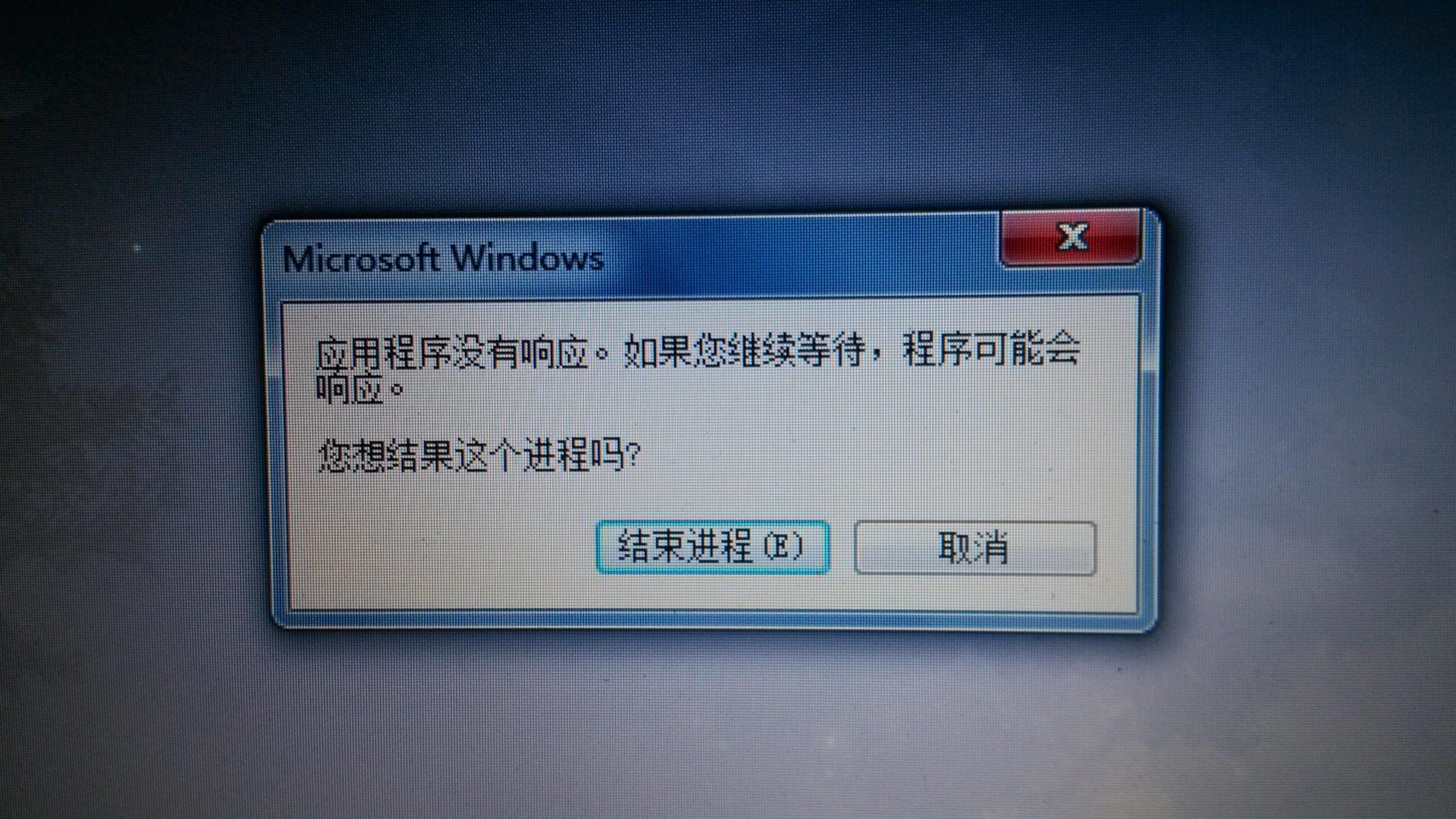
文章插图
三、其他的问题还有一些我们不知道的原因而导致任务栏卡死 , 可以通过电脑重启、升级电脑配置、运行新任务等方式来解决电脑任务栏卡死、假死情况 。
任务栏总是卡死的解决方法:
第一种办法:最简单粗暴的办法那就是重启电脑!按下【Win=R】打开任务管理器 , 点击【文件】-【运行新任务】 , 勾选【以系统管理权限创建此任务】 , 在框中输入:cmd 点击确定 。
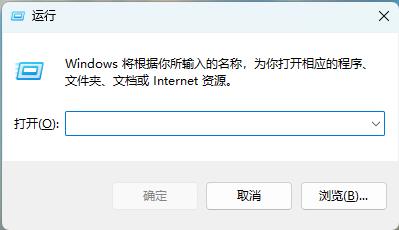
文章插图
在CMD里输入shutdown -r -t 5(5秒后重启计算机) , 回车 。重启电脑后 , 自己就好了 。
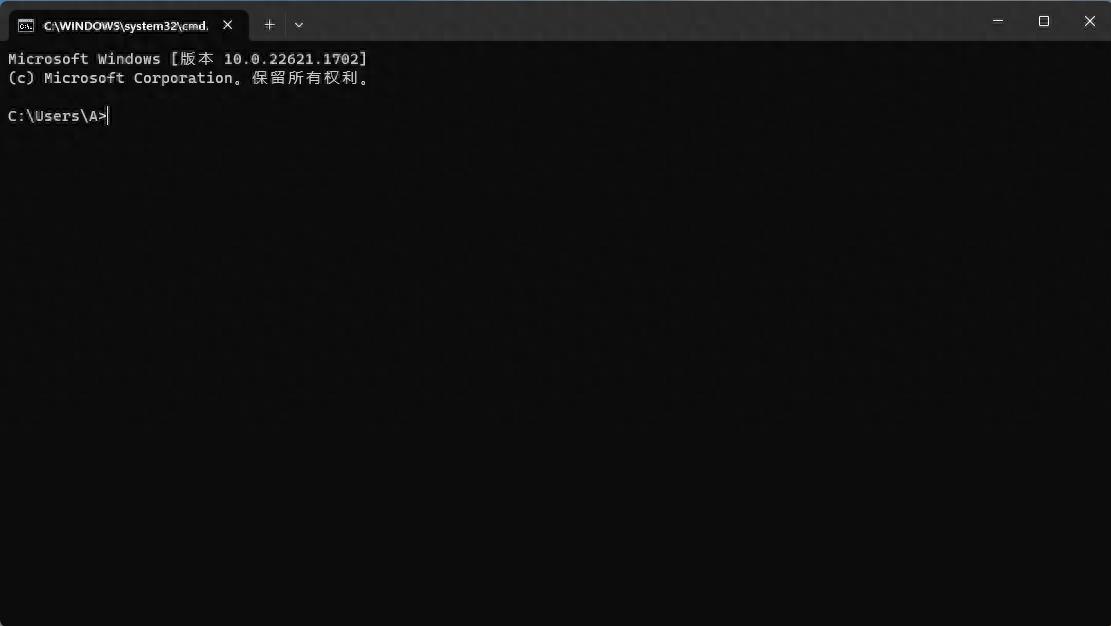
文章插图
第二种办法:
按住键位Ctrl+Alt+delete进入下边的界面:

文章插图
第三种办法:按住键位Win+x打开这个隐藏的小菜单然后点击任务管理器
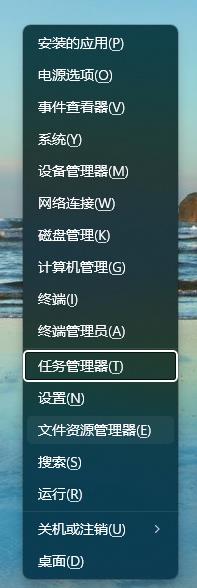
文章插图
然后输入这串代码Get-AppXPackage -AllUsers | Foreach {Add-AppxPackage -DisableDevelopmentMode -Register “$($_.InstallLocation)\\AppXManifest.xml”}
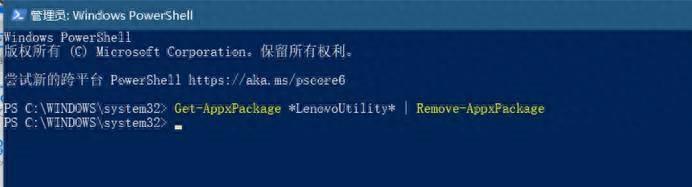
文章插图
【win10任务栏卡死是什么原因 win10状态栏经常卡死的原因讲解】然后就静静的等待“系统部署进程”操作的完成 , 可能整个过程大概需要2至10分钟左右的时间 , 完毕之后 , 再重新查看任务栏是否能使用 , 然后我们就大功告成了!
- win10正版系统密钥怎么激活 windows10激活码免费领取
- win10关闭实时保护功能 取消屏幕保护的操作步骤
- 电脑名称在哪里修改的 win10修改登录用户名的过程
- win10禁用触摸板怎么启用 win10笔记本关闭触摸板的操作
- win10怎么关闭右下角的资讯图标 电脑右下角微软资讯的关闭
- win10打开注册表编辑器命令 本地注册表编辑器的使用
- win10网络看不到别的电脑怎么办 电脑wifi无法连接到此网络的处理
- 电脑玩游戏突然卡死解决方法
- win10玩游戏不能全屏解决方法
- 电脑重装系统教程win10
